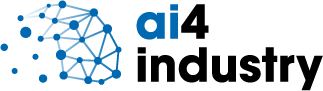🖥️ Accès aux plateformes de travail
Vaniila : Tandis que les étudiants reçoivent leur mot de passe de la plateforme Vaniila directement dans leur boîte mail, les encadrants doivent au préalable avoir demandé un accès personnel ici. Consultez ici la doc Vaniila.
Teams : vous recevez vos logins conformément aux instructions de connexion de cette page.
Les droits Teams des encadrants sont supérieurs à ceux des apprenants, et vous permettent de corriger des affectations de groupe incorrectes des étudiants ou créer des canaux supplémentaires pour organiser vos étudiants en groupe comme vous le souhaitez.
📽️ Organisation des réunions Teams en TP usecase
Sur Teams, chaque use-case est partagé en plusieurs salles : 1 salle Général pour parler tous ensemble du même usecase, et 1 canal par groupe d’étudiants (que vous pouvez ajouter s’il en manque).
Il est du rôle des encadrants de démarrer la réunion visio dans Général, et canaliser au besoin les étudiants vers le canal Général pour faire des annonces. De ce fait, les étudiants ont juste à rejoindre les réunions visio qu’un encadrant a ouverte.
Les étudiants ont aussi la possibilité de démarrer des réunions en visio, ce qui est par exemple utile afin qu’ils créent une réunion pour leur sous-groupe.
Celui qui démarre la réunion est propriétaire de cette réunion et est le seul à pouvoir intervenir en cas de problème (couper les micros, forcer un correspondant comme présentateur, etc), sauf s’il invite d’autres encadrants en destinataires de sa réunion.
Si aucune réunion n’est en cours c’est-à-dire que vous ne voyez pas le message suivant dans un canal, vous pouvez la démarrer et vous en serez propriétaire :
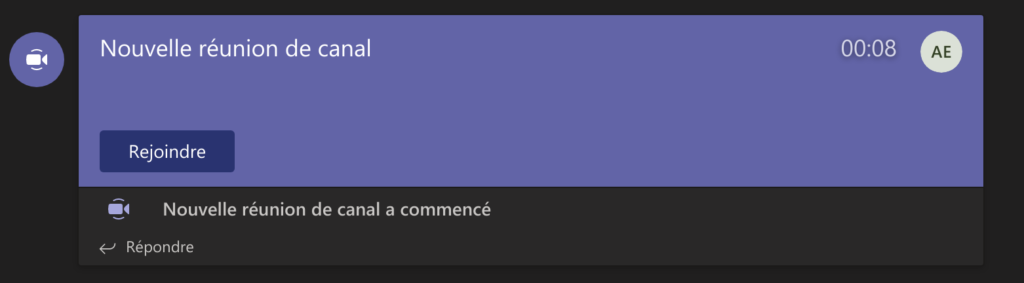
Cliquez sur le bouton Démarrer une réunion en haut à droite de l’écran. Vous pourrez alors mettre un sujet à votre réunion pour s’y retrouver plus facilement, configurer votre micro / vidéo / son puis rejoindre la réunion.
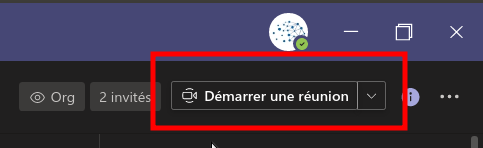
Pour vous adresser à tous les étudiants de votre salle Teams, par exmeple pour faire un point tous ensemble, vous pouvez notifier tous les membres de cette salle avec l’arobase :

💻 Environnement de travail Vaniila et accès aux données use cases
Les travaux en groupe seront réalisés dans Vaniila, une plateforme Cloud permettant l’édition en ligne de notebooks Jupyter et l’exécution de programmes Python.
Pour obtenir un accès encadrant à celle-ci, veuillez vous enregistrer ici (ne s’applique pas aux étudiants qui reçoivent leur mot de passe directement par mail conformément à leurs instructions).
A noter : trois serveurs de notebooks ont été mis en ligne. En tant qu’encadrant vous êtes enregistrés sur le n°1, mais il se peut que les apprenants affectés à votre use case soient enregistrés sur le n°2 ou le n°3. Ceci ne pose pas de problèmes, les données use case étant déposées dans un espace de stockage partagé également accessible depuis les trois serveurs.
Vaniila donne accès à un conteneur d’environnement JupyterLab :
- relié à un compte individuel dans votre cas (encadrant)
- relié à un compte mutualisé et dont l’accès est partagé entre les membre d’une même équipe, dans le cas des apprenants
Une documentation relative à Vaniila est disponible en ligne, nous vous invitons à la lire attentivement et à vous y référer en cas de problèmes d’utilisation.
Les environnements apprenants / encadrants sont « connectés » au travers d’un espace de stockage partagé, accessible par les protocoles SFTP, FTPS ou WEB, à partir duquel les uns et les autres peuvent accéder aux données des use cases et échanger / partager du code et des données. Pour plus d’informations à ce sujet, veuillez consulter la documentation.
Cet espace partagé permet, le cas échéant, d’aller calculer « ailleurs », notamment pour pouvoir accéder à des ressources GPU non disponibles dans Vaniila, mais vous devrez veiller, le dernier jour du workshop, à ce que l’ensemble des groupes dépose les résultats de leurs travaux dans le répertoire FTP /shared accessible par tous (documentation).
En tant qu’encadrant vous avez reçu, par mail, les identifiants de connexion permettant d’accéder aux données use case et au répertoire partagé. Ceux-ci vous sont nécessaires pour accéder aux données depuis votre instance JupyterLab / Vaniila, en suivant la procédure décrite ici.
Note importante : les environnements et l’espace partagé cesseront d’être accessibles à la fin du mois de janvier.
🆘 Assistance aux étudiants
Nous demandons aux encadrants non-référents de visiter régulièrement le canal d’entraide Python / IA dans lequel chaque étudiant ou encadrant peut poser une question ou bien y répondre librement sur les usages de fond des technologies mises en œuvre dans le TP : modules Python / Jupyter / algorithmes d’IA …
Les salles d’assistance technique ne sont à utiliser que si vous (ou vos étudiants) avez un problème au niveau des outils permettant l’hybridité et le distanciel : Problème de droits d’accès aux salles Microsoft Teams, problème quant-à la réservation d’un créneau auprès d’un exposant de e-dating, etc.
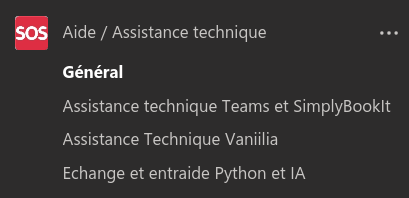
❓ Et après ?
Revenez sur la page 🔙 Guide de participation pour lire les instructions d’accès à d’autres temps forts du programme d’AI4Industry.